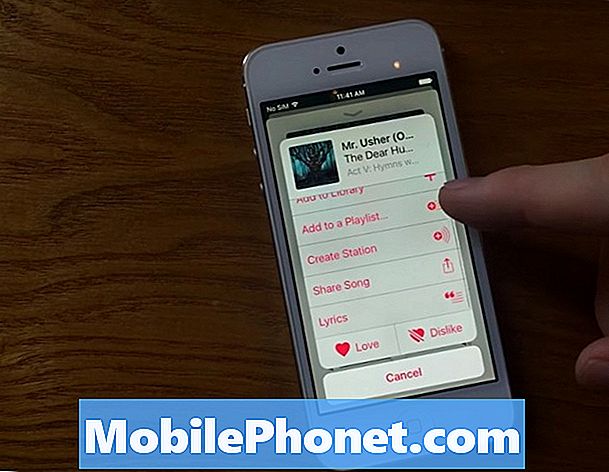Contenido
- Galaxy S7 se apaga solo y no se enciende después de una actualización
- Galaxy S7 no puede iniciarse correctamente después de una actualización menor implementada por el operador
- La pantalla del Galaxy S7 es negra pero las luces azules siguen parpadeando como si hubiera mensajes
- Galaxy S7 sumergido en agua y no se enciende después de eso
- Obtén más información sobre tu #Samsung Galaxy S7 (# GalaxyS7) que no se enciende después de la actualización #Marshmallow de Android 6.0.1 y aprende cómo solucionarlo.
- Qué hacer si su Galaxy S7 se atasca durante el arranque.
- ¿Qué significa si la pantalla de su S7 se pone negra pero hay una luz azul que sigue parpadeando?
- Qué hacer si su teléfono se apaga y no vuelve a encenderse después de sumergirlo en agua.

Para aquellos que tienen otros problemas con el Galaxy S7, asegúrese de visitar nuestra página de solución de problemas, ya que ya hemos abordado muchos problemas desde su lanzamiento. Encuentre los que sean similares a su problema y use las soluciones que sugerimos.
También puede comunicarse con nosotros si no puede encontrar soluciones a su problema completando nuestro cuestionario de problemas de Android. Bríndenos la mayor cantidad de información posible para que nos sea más fácil solucionar su problema.
Galaxy S7 se apaga solo y no se enciende después de una actualización
Problema: Hola. Mi teléfono es un Galaxy S7. Recientemente, descargué e instalé una actualización. Pude usar el teléfono durante un par de días desde la actualización y luego se apagó sin ningún motivo y ahora no se vuelve a encender. Intenté todo lo que se me ocurrió, pero el teléfono está muerto. ¿Es posible que haya instalado una actualización incorrecta? Por favor, ayúdame. ¡Gracias! - Juris
Solución de problemas: ¡Hola Juris! Este problema ocurre todo el tiempo y lamento que seas uno de los propietarios que se encontró. Sin embargo, puede estar seguro de que si el problema es con el firmware debido a la actualización reciente, puede solucionarlo sin la ayuda de un técnico. Dicho esto, estas son las cosas que puede hacer para solucionarlo:
Paso 1: Realice el procedimiento de reinicio forzado
Esto descartará la posibilidad de que la razón por la que su teléfono no se encienda sea porque el sistema se bloqueó. Cuando esto sucede, el dispositivo no responderá cuando presione la tecla Encendido y tampoco responderá cuando se conecte al cargador.
Para forzar el reinicio de su teléfono, mantenga presionado el botón para bajar el volumen y las teclas de encendido al mismo tiempo durante 10 segundos.
Si el teléfono se reinicia, entonces el problema está resuelto; de lo contrario, debe verificar si la batería está totalmente agotada o no.
Paso 2: conecte el teléfono para cargar y déjelo por 10 minutos
Si la batería está completamente agotada, por supuesto que el teléfono no responderá cuando presione la tecla de encendido. Entonces, si el primer paso falló para devolverle la vida al teléfono, verifique que la batería tenga suficiente energía para encender todos los componentes y cargar todos los servicios. Enchufe el teléfono para cargarlo durante al menos 10 minutos antes de intentar encenderlo nuevamente.
Si aún no responde, intente realizar el procedimiento de reinicio forzado mientras el dispositivo se está cargando. Si el problema hubiera sido causado por otros factores y no por un problema de hardware, entonces debería reiniciarse.
Paso 3: intente iniciar su teléfono en modo seguro
Después de los dos primeros pasos y el problema persiste, intentemos agotar todas las posibilidades. Otro factor que también puede conducir a este problema cuando algunas aplicaciones fallan y afectan el rendimiento general del teléfono. Más a menudo, son las aplicaciones de terceros las que tienden a volverse deshonestas. Por lo tanto, arrancar en modo seguro es el siguiente procedimiento más lógico que debe intentar, ya que desactiva temporalmente a todos los terceros. Así es como arranca su Galaxy S7 en modo seguro:
- Mantenga presionada la tecla Encendido.
- Tan pronto como pueda ver el "Samsung Galaxy S7" en la pantalla, suelte la tecla de Encendido e inmediatamente mantenga presionada la tecla para bajar el volumen.
- Continúe presionando el botón para bajar el volumen hasta que el dispositivo termine de reiniciarse.
- Puede liberarlo cuando vea "Modo seguro" en la esquina inferior izquierda de la pantalla.
Paso 4: intente iniciar su dispositivo en modo de recuperación
Si su teléfono no puede arrancar en modo seguro, intentemos ver si puede arrancar en modo de recuperación.En este modo, todos los componentes de hardware se encienden solo que la interfaz de usuario de Android no. Si tiene éxito, puede continuar limpiando la partición de la caché para eliminar todas las cachés del sistema. Así es cómo…
- Apaga tu Samsung Galaxy S7.
- Mantenga presionadas las teclas Inicio y Subir volumen, luego presione y mantenga presionada la tecla Encendido.
- Cuando el Samsung Galaxy S7 aparezca en la pantalla, suelte la tecla de Encendido pero continúe presionando las teclas Inicio y Subir volumen.
- Cuando aparezca el logotipo de Android, puede soltar ambas teclas y dejar el teléfono en funcionamiento durante unos 30 a 60 segundos.
- Con la tecla para bajar el volumen, navegue por las opciones y resalte "borrar partición de caché".
- Una vez resaltado, puede presionar la tecla Encendido para seleccionarlo.
- Ahora resalte la opción "Sí" usando la tecla para bajar el volumen y presione el botón de encendido para seleccionarla.
- Espere hasta que su teléfono termine de realizar el reinicio maestro. Una vez completado, resalte "Reiniciar sistema ahora" y presione la tecla Encendido.
- El teléfono ahora se reiniciará más de lo habitual.
En caso de que su dispositivo aún no se inicie en modo de recuperación, entonces no tiene otra opción que llevarlo a una tienda y hacer que lo revisen, ya que es más probable que se trate de un problema de hardware que ocurrió después de la actualización.
Galaxy S7 no puede iniciarse correctamente después de una actualización menor implementada por el operador
Problema: Mi proveedor de servicios tenía esta actualización que los suscriptores estamos obligados a descargar. En pocas palabras, después de la actualización, el teléfono no se enciende en la pantalla de inicio como lo hacía antes. La pantalla permanece negra después del logo. De hecho, intenté dejar el teléfono así durante unas horas pensando que podría volver a cargar todo, pero no fue así. A veces, se atasca en el logotipo y hay ocasiones en las que se reinicia y se queda atascado en la misma pantalla. ¿Lo que da? ¿Puede arrojar algo de luz sobre este tema? - Josh
Solución de problemas: La mayoría de las veces, cuando un dispositivo se atasca durante el arranque después de una actualización de firmware, es el caché del sistema el que tiene algunos problemas; puede estar dañado. El problema es que el nuevo sistema aún puede usar el caché anterior, lo que puede provocar algunos problemas graves relacionados con el firmware como este que inutilizarán su dispositivo. Por lo tanto, lo primero que debe hacer es limpiar la partición de caché. Intente seguir las instrucciones del problema anterior sobre cómo eliminar la caché del sistema. Después de lo cual, es posible que su teléfono se reinicie correctamente y es posible que no necesite continuar con la solución de problemas. Sin embargo, si el problema persiste después de borrar la partición de la caché, entonces debería reiniciar su teléfono porque quizás, no solo la caché se corrompió, sino también los datos. Así es cómo…
- Apaga tu Samsung Galaxy S7.
- Mantenga presionadas las teclas Inicio y Subir volumen, luego presione y mantenga presionada la tecla Encendido.
NOTA: No importa cuánto tiempo mantenga presionadas las teclas Inicio y Subir volumen, no afectará al teléfono, pero cuando presione y mantenga presionada la tecla Encendido, es cuando el teléfono comienza a responder.
- Cuando el Samsung Galaxy S7 aparezca en la pantalla, suelte la tecla de Encendido pero continúe presionando las teclas Inicio y Subir volumen.
- Cuando aparezca el logotipo de Android, puede soltar ambas teclas y dejar el teléfono en funcionamiento durante unos 30 a 60 segundos.
NOTA: El mensaje "Instalando actualización del sistema" puede aparecer en la pantalla durante varios segundos antes de mostrar el menú de recuperación del sistema Android. Esta es solo la primera fase de todo el proceso.
- Con la tecla para bajar el volumen, navega por las opciones y resalta "borrar datos / restablecimiento de fábrica".
- Una vez resaltado, puede presionar la tecla Encendido para seleccionarlo.
- Ahora resalte la opción "Sí, eliminar todos los datos del usuario" con la tecla para bajar el volumen y presione el botón de encendido para seleccionarla.
- Espere hasta que su teléfono termine de realizar el reinicio maestro. Una vez completado, resalte "Reiniciar sistema ahora" y presione la tecla Encendido.
- El teléfono ahora se reiniciará más de lo habitual.
En caso de que el problema persista después del reinicio, es posible que deba reinstalar el firmware. Si sabe cómo hacer esto, proceda bajo su propio riesgo; de lo contrario, deje que el técnico lo haga por usted.
La pantalla del Galaxy S7 es negra pero las luces azules siguen parpadeando como si hubiera mensajes
Problema: Espero que ya hayan encontrado este problema. Mi teléfono es un Galaxy S7 que compré hace unos 4 meses. Es una versión internacional pero la activé en uno de los proveedores de Estados Unidos. He podido usar el dispositivo sin problemas todo el tiempo hasta que llegó la actualización y comenzó el problema. Desde hace un par de días, la pantalla de mi teléfono está negra, pero hay una luz azul que sigue parpadeando como si tuviera mensajes. Cuando llamo a mi número, no sonará y cuando cargo el teléfono, no se cargará. ¿Tengo que enviarlo a reparar o hay algo que pueda hacer para solucionarlo? - Melo
Solución de problemas: ¡Hola Melo! Aparentemente, es solo una falla del sistema. Esto es lo que sucede cuando el firmware se bloquea. Afortunadamente, es fácil solucionar este problema ...
- Mantenga presionado el botón para bajar el volumen.
- Mientras lo mantiene presionado, presione y mantenga presionada la tecla Encendido y manténgala presionada durante 10 segundos.
El dispositivo se reiniciará y el problema se solucionará, pero si vuelve a ocurrir, haga una copia de seguridad de sus datos y reinicie.
Galaxy S7 sumergido en agua y no se enciende después de eso
Problema: Me descuidé y mi teléfono cayó en una piscina para niños, pero lo elegí de inmediato. Momentos después, se apagó y cuando intenté encenderlo, la pantalla parpadeó durante unos segundos y luego se volvió negra. Intenté encenderlo de nuevo, pero ya no responde. ¿Está dañado o algo así? Pensé que se supone que este teléfono es resistente al agua. ¿Por qué se volvió loco después de unos segundos en el agua? ¿Se puede arreglar esto? Gracias por tu tiempo. - Janice
Sugerencia: Hola Janice. Obviamente, el agua entró en su teléfono y lo estropeó desde adentro. Permítame responder una de sus preguntas ... de hecho, el Galaxy S7 es resistente al agua y no completamente impermeable. Además, hay puntos en los que puede entrar líquido, como el puerto de carga, la toma de auriculares y el espacio entre las fundas.
La respuesta a sus otras preguntas es bastante obvia y lo único que puede hacer ahora es dejar que el técnico se encargue de ello.
Conéctate con nosotros
Siempre estamos abiertos a sus problemas, preguntas y sugerencias, así que no dude en contactarnos llenando este formulario. Este es un servicio gratuito que ofrecemos y no le cobraremos un centavo por ello. Pero tenga en cuenta que recibimos cientos de correos electrónicos todos los días y es imposible para nosotros responder a todos y cada uno de ellos. Pero tenga la seguridad de que leemos todos los mensajes que recibimos. Para aquellos a quienes hemos ayudado, corran la voz compartiendo nuestras publicaciones con sus amigos o simplemente haciendo clic en Me gusta en nuestra página de Facebook y Google+ o síganos en Twitter.